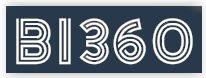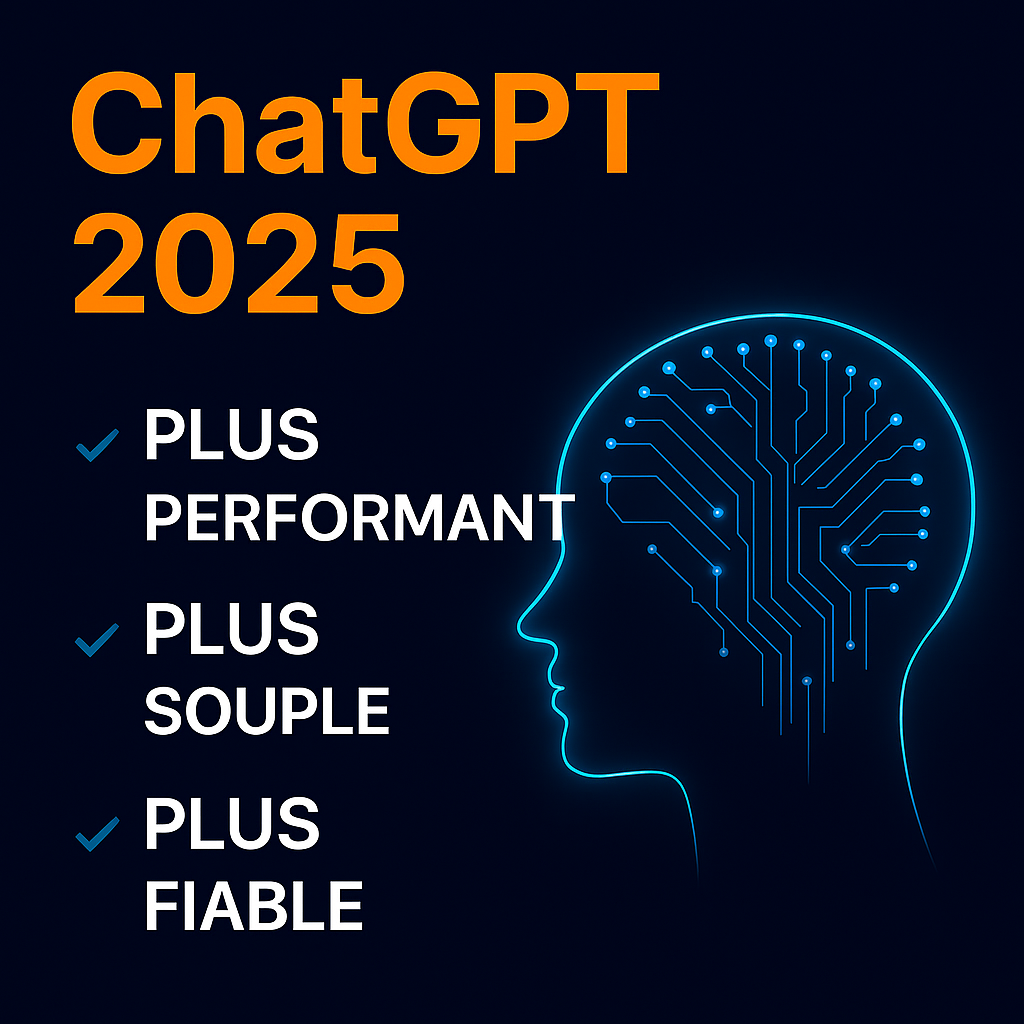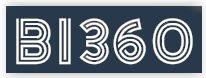par Philippe Godet
Partager
par Philippe Godet
Partager

Mémoire ChatGPT : bien paramétrer, protéger vos données et en tirer le meilleur
La Mémoire de ChatGPT permet à l’outil de se souvenir d’informations utiles d’une conversation à l’autre (préférences, objectifs, style, contexte), pour éviter de vous répéter et personnaliser les réponses. L’essentiel : vous gardez le contrôle — vous pouvez désactiver la Mémoire, l’effacer, ou utiliser un chat temporaire qui n’écrit rien en mémoire.
1. La Mémoire, c’est quoi (sans jargon) ?
La Mémoire permet à ChatGPT de se rappeler des informations utiles entre vos chats pour adapter ses réponses : préférences de ton, rôles récurrents (ex. “vous êtes mon coach LinkedIn”), contraintes de format, infos publiques non sensibles (ville, secteur, etc.). Elle est paramétrable : vous pouvez lui dire quoi retenir, lui demander ce qu’elle retient, ou lui dire d’oublier. Et vous pouvez la couper à tout moment dans les réglages.
Astuce : pour converser sans écrire ni lire la Mémoire, lancez un Chat temporaire (Temporary Chat). Celui-ci n’utilise pas la Mémoire et n’en crée pas.
2. Pourquoi l’activer (ou pas) ?
Intérêt : éviter les redites, gagner du temps, personnaliser style et livrables (ex. “toujours des résumés à 5 puces”, “tutoiement/vouvoiement”, “format Markdown”).
À savoir :
La portée dépend du contexte : la Mémoire peut aussi s’appuyer sur vos Projets (espace de travail cloisonné avec ses propres règles). Project-only memory permet de limiter l’influence de la Mémoire au projet, sans “déborder” ailleurs.
Les Connecteurs (Gmail, Drive, etc.) peuvent fournir du contexte ; si la Mémoire est activée, ChatGPT peut retenir des infos pertinentes qu’ils exposent. À utiliser avec modération.
En Business/Enterprise/Edu, les admins peuvent définir des politiques (disponibilité des features, rétention, résidence des données), que les Projets héritent automatiquement.
3. Mode d’emploi (5 minutes chrono)
3.1 Activer / désactiver la Mémoire
-
Ouvrez Paramètres → Personnalisation → Mémoire.
-
Basculez ON/OFF selon vos besoins.
-
Pour un échange “sans trace”, utilisez Chat temporaire.
3.2 Ajouter, auditer, oublier
-
Dites : “Souviens-toi que…” pour enregistrer.
-
Dites : “Qu’est-ce que tu te rappelles de moi ?” pour auditer.
-
Dites : “Oublie …” pour supprimer un point précis ou effacez depuis les Paramètres (effacement ciblé ou total).
3.3 Exporter vos données
-
Paramètres → Data Controls → Export (vous recevez un lien par email).
3.4 Cloisonner avec Projets (option équipe)
-
Créez un Projet ; activez Project-only memory pour que la Mémoire ne sorte pas de ce projet et n’utilise pas vos souvenirs personnels.
4. Bonnes pratiques confidentialité (perso & équipe)
-
Principe de sobriété : ne mémorisez que des préférences stables et non sensibles (style, format, objectifs). Évitez credentials, données privées ou santé.
-
Séparer par Projets les travaux clients/dossiers internes ; activez Project-only memory pour éviter tout mélange.
-
Connecteurs : autorisez-les au cas par cas ; gardez en tête que des infos pertinentes peuvent être retenues si la Mémoire est ON.
-
Audit régulier : demandez “ce que tu te rappelles”, purgez ce qui n’est plus d’actualité.
-
Gouvernance (Business/Enterprise/Edu) : appliquez des politiques centralisées (rétention, résidence, features désactivées), héritées par les Projets.
5. Idées de cas d’usage utiles
-
Marque personnelle : ton, bio courte, objectifs 2025 → réponses cohérentes au fil du temps.
-
Production de contenu : “toujours : intro courte + objectifs + conseils + FAQ + ‘Ce qu’il faut retenir’”.
-
Formation : préférer exemples concrets et pas-à-pas, niveau débutant.
-
Support client (Projet d’équipe) : glossaire produit, barèmes, formats d’emails, sans fuite vers l’extérieur grâce au Project-only memory.
6. Mini-FAQ
La Mémoire est-elle active partout ?
Elle est largement disponible (Plus/Pro/Business/Enterprise/Edu), avec déploiements progressifs selon régions. Vérifiez Paramètres → Personnalisation.
La Mémoire fonctionne-t-elle avec les “GPT personnalisés” (Builder) ?
Non, pas à ce jour : les GPT personnalisés n’ont pas de Mémoire persistante.
Quelle différence entre Mémoire et “Historique de chat” ?
La Mémoire retient des faits stables utiles entre chats ; l’Historique est la liste de vos conversations. Vous pouvez exporter/effacer l’un et l’autre depuis les Data Controls.
Et si je veux un mode sans trace ?
Ouvrez un Chat temporaire : il n’utilise pas la Mémoire et n’en crée pas.
Les Projets changent quoi pour la vie privée ?
Ils héritent des politiques de votre espace (rétention, résidence, features) et peuvent activer Project-only memory pour cloisonner.
7. Prompts prêts à l’emploi
7.1 Ajouter un souvenir utile (perso)
Souviens-toi que je préfère des réponses courtes, structurées en 5 puces, avec un ton professionnel et bienveillant, en français et en vouvoiement.
7.2 Audit express de la Mémoire
Dis-moi ce que tu te rappelles de moi, puis propose-moi ce que tu pourrais oublier pour rester pertinent et limiter les données stockées.
7.3 “Oublie ça” (ciblé)
Oublie toutes les mentions de mon ancienne entreprise [Nom], y compris mes préférences d’email, et confirme-moi que c’est supprimé.
7.4 Projet cloisonné (équipe)
Nous travaillons dans le Projet [Client X]. Utilise exclusivement la Mémoire du projet (project-only) et n’emploie pas mes souvenirs personnels.
7.5 Connecteurs en sobriété
N’utilise aucune information issue des connecteurs dans ta Mémoire. Si tu comptes t’en servir, demande-moi d’abord une validation explicite.

RESTEZ DANS LA BOUCLE
Actualité digitale et Formations Marketing & Vente
Laisser un commentaire
A partir de sa version 4o, ChatGpt fait de grands bons en avant. Auparavant, les capacités de réflexion de l’Ia étaient limitées. En modifiant ses algorithmes pour prendre améliorer la réflexion étape par étape, Open Ai a ouvert une nouvelle voie dans l’utilisation de son IA, que ce soit sur le plan personnel ou professionnel. […]